
PS から最高品質の画像をエクスポートする方法: まず PS を開き、[ファイル]-[開く] をクリックして、開く必要がある画像を見つけます。次に、必要に応じて画像に処理を実行し、最後に [ [ファイル] - [保存] ] をクリックし、ポップアップ [JPEG オプション] で、品質に 12 を選択し、形式オプションに [連続] を選択します。
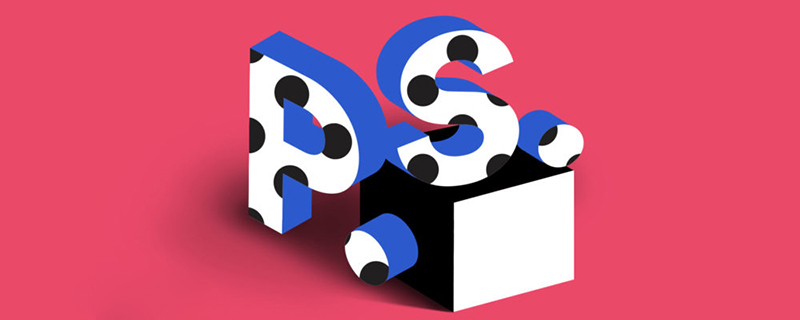
このチュートリアルの動作環境: Dell G3 コンピューター、Windows 10 システム、Adobe Photoshop CS6 ソフトウェア。
推奨: 「ps チュートリアル 」
PS からエクスポートされた写真の品質が心配になることがあります。では、PS を使用して最高画質で書き出すにはどうすればよいでしょうか?その方法は次のとおりです。
1. PS を開き、[ファイル]-[開く]をクリックして、開きたい画像を見つけます。
[開く]のショートカットキーはCtrl Oです。
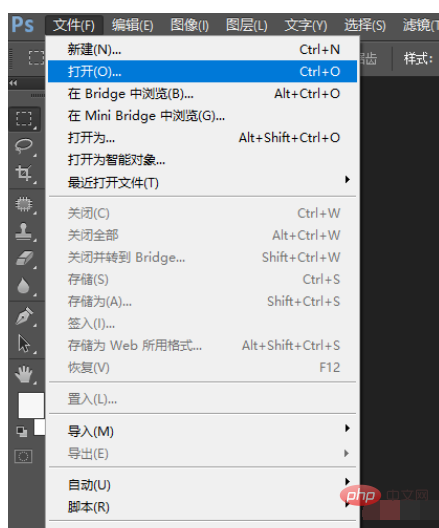
#2. 以下はページを開くためのダイアログボックスで、開きたい画像を選択して操作を行うことができます。
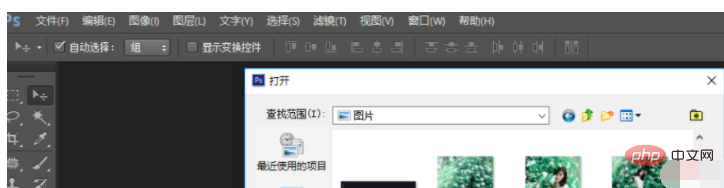
#3. 画像を開いた後、必要に応じて画像に何らかの処理を実行します。
4. 最高品質の画像をエクスポートします
[ファイル]-[保存]をクリックし、ポップアップの[JPEGオプション]で、品質に12、形式に[連続]を選択します。オプション、[スキャン] ]5を選択します。この方法で出力された写真は最高品質の写真です。
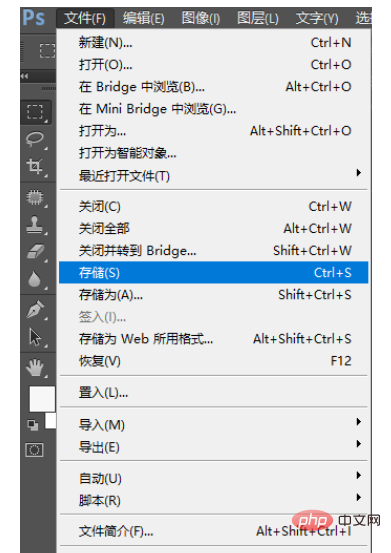
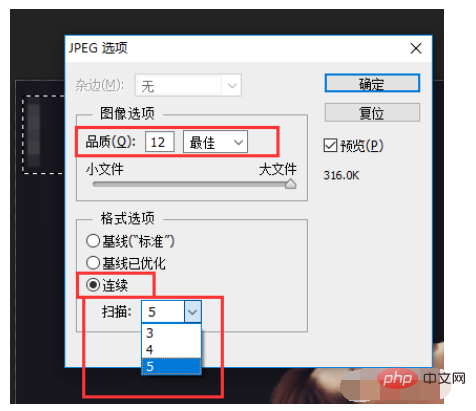
以上がPSを最高品質でエクスポートする方法の詳細内容です。詳細については、PHP 中国語 Web サイトの他の関連記事を参照してください。